Como Instalar Forge en Minecraft (Cliente-Side)
- HolyHosting

- 25 ene 2024
- 3 Min. de lectura
Actualizado: 18 sept
Aunque Minecraft en su versión estándar ofrece muchas experiencias interesantes, una de las partes más emocionantes del juego es la capacidad de añadir modificaciones. Estas te permiten llevar la jugabilidad a un nivel completamente nuevo, añadiendo nuevos bloques, objetos e incluso dimensiones. Sin embargo, agregar modificaciones no es tan sencillo como colocarlas en una carpeta y comenzar el juego. Minecraft Forge, una API de modificación, debe ser añadida para desbloquear el acceso a miles y miles de estas modificaciones. Aunque solo está disponible para la Edición Java, el proceso general es fácil de realizar. Con esto en mente, hemos creado este tutorial de Holy Hosting para ayudarte a empezar.
Descargando Minecraft Forge
1. Visita el sitio web oficial de Minecraft Forge.
2. En el menú de la izquierda, encuentra la versión de Minecraft que deseas usar.

3. Una vez seleccionada, haz clic en el botón Installer para la versión más reciente o recomendada.

4. Guarda el archivo en una ubicación segura, ya que se necesitará en breve.
Nota: Si necesitas una versión específica de Forge, presiona el botón Show all Versions para ver una lista de todas las versiones disponibles y elige la opción Installer desde allí.
Instalando Forge
Con el archivo .jar necesario en tus manos, ahora estás listo para instalar Forge en tu cliente de Minecraft. Si tienes problemas para abrir el archivo, asegúrate de tener la última versión de Java instalada.
Windows
1. Localiza el archivo .jar de Minecraft Forge y ábrelo.
2. Dentro del programa, asegúrate de que esté seleccionada la opción Install client.

3. Confirma que el directorio de instalación es correcto y luego presiona Ok.
4. Después de unos momentos, deberías recibir un mensaje de instalación exitosa.

MacOS
1. Encuentra tu archivo .jar de Forge y ábrelo.
2. Si el archivo no se puede abrir, entra en Preferencias del Sistema, seguido de Seguridad y Privacidad.
3. En la sección General, encuentra la aplicación y presiona Abrir de todos modos.

4. Una vez abierto, verifica que la opción Install client esté seleccionada.
5. Asegúrate de que el directorio de instalación sea correcto y luego presiona Ok.
6. En pocos momentos, deberías recibir un mensaje de instalación exitosa.
Accediendo al Perfil
¡Ahora deberías estar listo para seleccionar tu perfil de Forge y luego presionar Jugar para

comenzar! Si tu perfil no aparece, entra en la pestaña Instalaciones en la parte superior del lanzador y verifica la opción Modded cerca de la parte superior derecha.
CurseForge App
En algunos casos, es posible que desees utilizar la aplicación CurseForge para instalar y utilizar Minecraft Forge. Esta aplicación te permite instalar cualquier versión de Forge con solo unos clics, simplificando la configuración.
1. Descarga e instala la aplicación CurseForge para tu sistema operativo.
2. Dentro de la aplicación, presiona el botón Crear Perfil Personalizado.

3. Ingresa el nombre deseado y la versión de Minecraft.
4. Establece el tipo de juego como Forge y opcionalmente elige una versión específica de Forge.
5. Presiona Crear para completar el proceso de configuración.
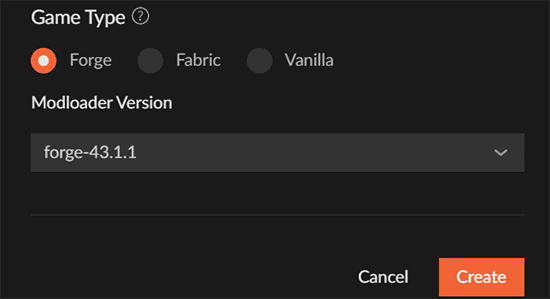
6. Ahora puedes seleccionar tu perfil personalizado y presionar Jugar.
Problemas Comunes
- Si recibes un error de Java/JDK al abrir el archivo .jar, generalmente significa que Java no está instalado correctamente en tu sistema. Asegúrate de tener la última versión instalada. Si aún hay problemas, intenta reiniciar tu computadora y vuelve a intentarlo una vez que esté completa la reiniciación.
- Error de desarrollador no identificado en MacOS: Por defecto, no puedes abrir archivos de fuentes no identificadas en MacOS. Ingresa en la pestaña Seguridad y Privacidad en la configuración del sistema para permitirte abrirlo. Esta opción aparecerá después de que falle al abrirse una vez, permitiéndote reiniciarlo normalmente y continuar la instalación de Forge.
- No puedo encontrar mi perfil modificado en el lanzador: En algunos casos, tus perfiles modificados pueden estar ocultos en el lanzador de Minecraft, ya que no son compatibles directamente con Mojang. Para permitir que tus perfiles aparezcan, entra en la pestaña Instalaciones en la parte superior del lanzador, luego marca la casilla Modded. Esto permitirá que todos los perfiles modificados aparezcan y se seleccionen para jugar.


















